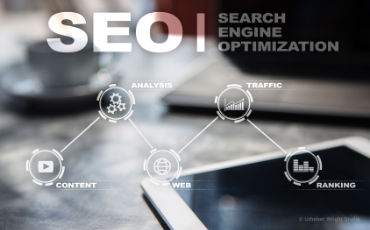Statify statt Google Analytics
Statify statt Google Analytics
Wenn nach einem geeigneten Werkzeug (= Tool) gesucht wird, was Aussagen über die Besucherzahlen einer Website geben soll, wird wohl oft der Name „Google Analytics“ fallen. Ist Google Analytics aber wirklich das, wonach die meisten Websitebesitzer*innen suchen und was sie benötigen? In den 20 Jahren meiner Selbstständigkeit als Webdesigner habe ich von den wenigsten Kunden erfahren, dass sie Google Analytics wirklich auch voll nutzen. Die meisten Kunden wissen garnicht genau, was sie mit diesem bekannten Analysetool alles machen können. Die interessantesten Google-Analytics-Funktionen nutzen die wenigsten. Das ist auch verständlich, denn geht es um aussagekräftige Auswertungen, muss Google Analytics erst entsprechend konfiguriert und die Daten dann auch regelmäßig und systematisch ausgewertet werden. Dafür ist etwas mehr Zeit, Detailwissen und Interesse vonnöten. Die Zusatzangebote von Google, wie Ad Words 1 und AdSense 2 werden in diesem Zusammenhang ebenfalls wenig bis gar nicht genutzt. Zum Teil, weil es mit zusätzlichen Kosten verbunden ist, aber auch weil das notwendige Know-how fehlt.
1 Was versteht man unter AdWords? Google Ads ist ein Online-Werbedienst für Unternehmen, die Anzeigen in den Google-Suchergebnissen und im Google Display Netzwerk schalten möchten.
2 Was ist ein AdSense? AdSense stimmt Anzeigen auf den Content und die Besucher Ihrer Website ab. Die Anzeigen werden von Werbetreibenden erstellt und bezahlt, die für ihre Produkte werben möchten. Da sie für unterschiedliche Anzeigen verschiedene Preise zahlen, variieren auch Ihre Einnahmen entsprechend.
Im Prinzip geht es den meisten Webseitenbetreiber*innen doch um drei Fragen: 1. Wie viele Besucher*innen kommen auf meine Website? 2. Von wo kommen sie her? 3. Und welche Inhalte meiner Website werden am häufigsten angeklickt und gelesen? Genau diese Fragen und NUR diese stehen im Fokus von Statify! Statify ist ein absolut datenschutzkonformes Analyse-Tool, das weder benutzerbezogene Daten wie IP-Nummern speichert, noch mit Cookies arbeitet – es beschränkt sich auf das Wesentliche = Aufrufe! Aufgrund dieser Funktionsweise erfüllt Statify alle Anforderungen der DSGVO und ist eine Alternative zu anderen Tracking-Diensten.
Wie kann Statify nun installiert und konfiguriert werden?
- Loggen Sie sich zunächst auf Ihre Website ganz normal ein.
- Klicken Sie als nächstes in der linken (schwarzen) Spalte des Dashboards auf den Menüpunkt „Plugins => Installieren“. Sie gelangen nun auf der Seite der Plugin-Installation.
- Geben Sie jetzt im obigen Suchfeld das Stichwort (Namen): »Statify« ein.

- Klicken Sie beim Plugin auf den Button „Jetzt installieren“ und danach auf „Aktivieren“. Fertig!
Sie können bei der Gelegenheit und wenn Sie mögen auch das Plugin von Statify mit der erweiterten Auswertung gleich mit installieren und aktivieren.  Sobald die Installation erfolgreich abgeschlossen wurde, erscheint auf der Startseite des Dashboards (= Backend von Ihrer Website) als Widget3.
Sobald die Installation erfolgreich abgeschlossen wurde, erscheint auf der Startseite des Dashboards (= Backend von Ihrer Website) als Widget3.
 Um jetzt weitere Einstellungen vornehmen zu können, kommt jetzt ein Schritt, der nicht sonderlich gut von den Entwicklern gelöst wurde: Der blaue Schriftzug „Konfigurieren“, über den die Einstellung vorgenommen werden kann, ist auf den ersten Blick nicht sichtbar; er ist erst zu sehen, wenn Sie mit der Mouse in die Kopfzeile des Statify-Fensters ziehen. Sobald Sie auf den Link klicken, wird Ihnen das Einstellfenster mit weiteren Funktionen angezeigt.
Um jetzt weitere Einstellungen vornehmen zu können, kommt jetzt ein Schritt, der nicht sonderlich gut von den Entwicklern gelöst wurde: Der blaue Schriftzug „Konfigurieren“, über den die Einstellung vorgenommen werden kann, ist auf den ersten Blick nicht sichtbar; er ist erst zu sehen, wenn Sie mit der Mouse in die Kopfzeile des Statify-Fensters ziehen. Sobald Sie auf den Link klicken, wird Ihnen das Einstellfenster mit weiteren Funktionen angezeigt. 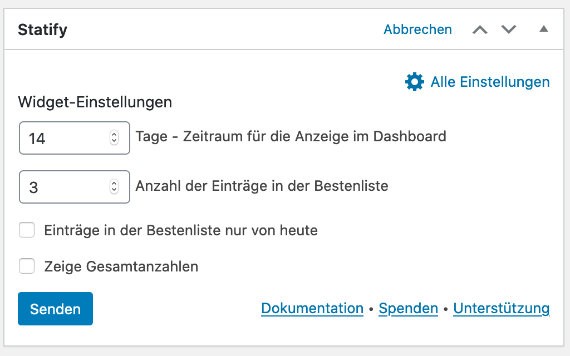 Zeitraum-Einstellung Sie können hier den Zeitraum einstellen, der Ihnen im Dashboard angezeigt werden soll. Die Voreinstellung beträgt 14 Tage; Sie können diesen beliebig erhöhen (30 Tage, …, 365 Tage, 730 Tage …). Vielleicht reicht Ihnen die Anzeige über die Besucherzahlen eines Monats, vielleicht möchten Sie aber die Entwicklung im Laufe eines ganzen Jahres oder gar zwei Jahren beobachten?! Daten, die älter als der eingestellte Zeitraum sind, werden durch einen täglichen Cronjob gelöscht.
Zeitraum-Einstellung Sie können hier den Zeitraum einstellen, der Ihnen im Dashboard angezeigt werden soll. Die Voreinstellung beträgt 14 Tage; Sie können diesen beliebig erhöhen (30 Tage, …, 365 Tage, 730 Tage …). Vielleicht reicht Ihnen die Anzeige über die Besucherzahlen eines Monats, vielleicht möchten Sie aber die Entwicklung im Laufe eines ganzen Jahres oder gar zwei Jahren beobachten?! Daten, die älter als der eingestellte Zeitraum sind, werden durch einen täglichen Cronjob gelöscht.
Hinweis: Hier sollten Sie nur wissen, dass die Größe der Datenbank je nach Länge des eingestellten Zeitraumes sich erhöht. Die Daten werden nämlich in der lokalen WordPress-Datenbank gespeichert und verwaltet.
Anzahl der Einträge
Hier können Sie die Anzahl der Einträge in der Bestenliste festlegen, also z.B. die 3 bestbesuchten Seiten oder Beiträge Ihrer Website oder die Top-10 oder sogar alle. Mit dem Aktivieren der beiden Kästchen „Einträge … nur von heute“ und „Zeige Gesamtanzahl“ können Sie die Zahl der Aufrufe von heute und in der Gesamtheit des eingestellten Zeitraumes ablesen. Haben Sie neben dem eigentlichen Plugin „Statify“ auch die Erweiterung installiert und aktiviert, können Sie weitere Auswertungen über den Menüpunkt „Statify“ in der schwarzen linken Spalte des Dashboards vornehmen und sich anzeigen lassen.
Auf zum nächsten Beitrag!